Microfonul nu funcționează în Warface
Imediat ce jocul Warface a apărut, avea o funcție de comunicare vocală, dar programatorii au decis să aducă unele îmbunătățiri modului său de operare și au eliminat chatul vocal din joc.
Conținutul articolului
De ce microfonul nu funcționează în Warface
Mulți ani mai târziu, dezvoltatorii au introdus din nou această funcție în program și a fost posibil să vorbim din nou. Dar nicăieri nu a fost indicat cum să pornești sunetul, cum să faci setările și cum să folosești această inovație în viitor.
Notă! Dacă comunicarea vocală cu alți jucători nu funcționează, este posibil să nu fie activată.
De asemenea, poate apărea o problemă cu chatul vocal dacă, pe lângă programul de protecție standard pentru sistemul Windows, este instalat un alt program pentru a elimina amenințările de infectare ale computerului. În acest caz, funcția vocală nu funcționează. Pentru ca chatul să funcționeze, trebuie să dezactivați funcția de protecție împotriva virușilor PC din programul instalat.

Cum să remediați problema
Pentru a activa comunicarea vocală în Warface și a o configura, trebuie să:
- activați modul de joc;
- introduceți „setări” și faceți clic pe butonul „sunet”;
- Găsiți elementul „Activați chatul vocal” și faceți clic pe „Accept”.
După acești pași, ceilalți jucători pot auzi acum ceea ce spui.Pentru a activa funcția „Apăsați pentru a vorbi”, care permite altora să audă doar ceea ce doriți să spuneți, și nu conversații aleatorii și toate sunetele din casa dvs., trebuie să mergeți la setările jocului, să găsiți acest element și să îl activați. . După ce au fost făcute toate modificările, faceți clic pe fila „Accept”.
Pentru a lega chatul vocal la o tastă, trebuie să deschideți meniul de setări și să găsiți elementul „control”, apoi să selectați litera dorită de pe tastatură dintre cele oferite și să o legați la funcția vocală. În mod implicit, funcția vocală este activată atunci când apăsați litera „T” în aspectul tastaturii engleze sau litera „E” în aspectul tastaturii rusești. Atâta timp cât țineți apăsată această tastă, alți jucători vă vor auzi.
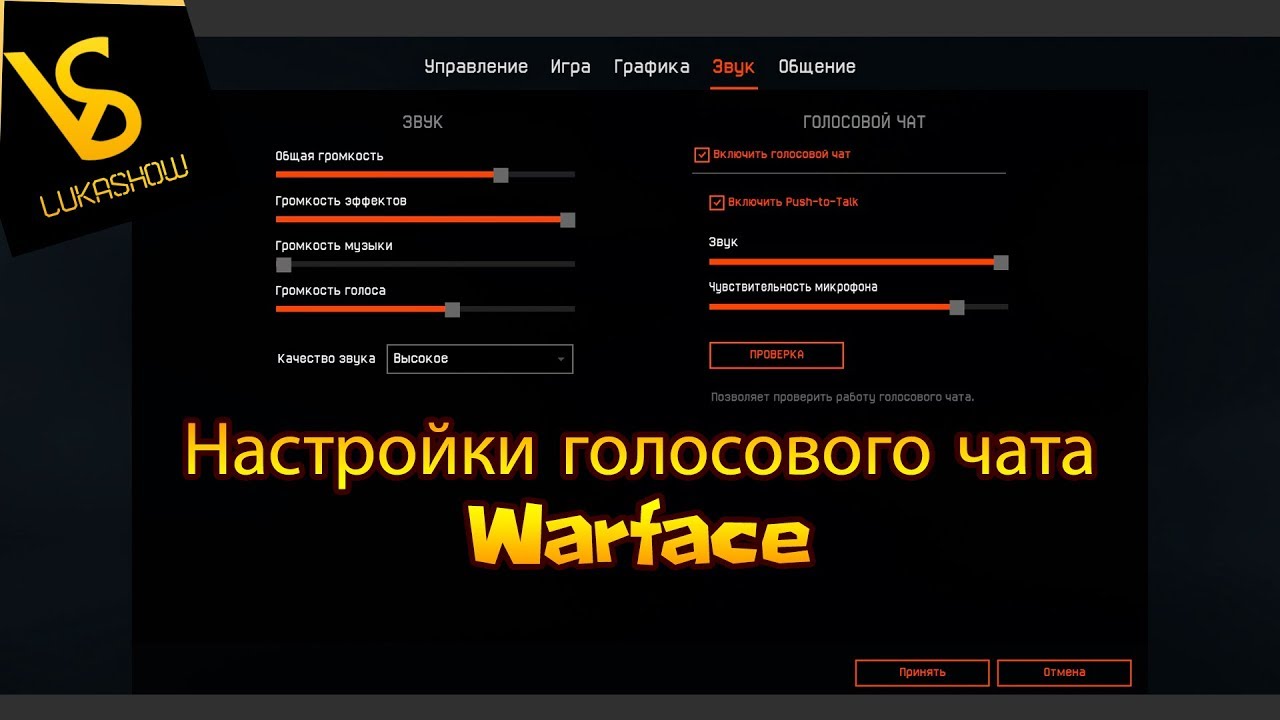
Cum să configurați corect un microfon în Warface
Pentru a configura un microfon în jocul Warface, trebuie să accesați funcționalitatea de setări și să reglați parametri precum volumul sunetului și sensibilitatea microfonului. După ajustare, apăsați butonul „Verificare”. Acum îți poți auzi vocea. Și datorită modului în care sună, reglați parametrii de sunet în funcție de volum și sensibilitatea microfonului. Există, de asemenea, o filă „calitate sunet” în setări. Folosiți-l pentru a regla modul în care auziți alți jucători.
Interesant! Dacă doriți să schimbați sunetul vocii în joc, atunci folosind programul MorhMoxPro puteți face acest lucru cu ușurință.
Poate fi descărcat de pe Internet și instalat pe computer. După instalarea acestui program, trebuie să mergeți la setări și, dintre opțiunile de voce propuse, să selectați efectul special care vă place cel mai mult. Apoi, folosind funcționalitatea suplimentară a programului, selectați alte setări. Fila „Tone Shift” vă ajută să vă faceți vocea scârțâitoare sau, dimpotrivă, să o faceți mai aspră. Pentru a selecta timbrul dorit, există tastele „offset” și „threshold”. Folosindu-le, selectezi efectul dorit pentru timbrul vocii tale. Acest program poate fi folosit pentru a personaliza sunetul vocii și în alte jocuri.

După ce toți parametrii sunt selectați și instalați, trebuie să mergeți la setările Windows, în acest caz trebuie să configurați difuzoarele. În fereastra pop-up, faceți clic pe fila „sunete”, apoi selectați opțiunea „înregistrare” și în ea selectați funcțiile „microfon” și „microfon care țipă bi audio”. Cu prima tastă, ceilalți jucători te pot auzi, iar cu al doilea microfon pornit, toate sunetele redate în modul de joc Warface vor fi redate pe computer.
De asemenea, puteți configura un microfon pe computer în felul următor: trebuie să mergeți la „Start” și să selectați funcția „panou de control” din meniu, apoi faceți clic pe fila „Hardware și sunet”, selectați setările de sunet. opțiune și anume schimbarea sistemului de sunet. Din meniul de setări, selectați funcția „Înregistrare”, apoi accesați setările microfonului și faceți clic pe parametrul „niveluri”. Apoi, în setările numite „microfon”, setați-l la nivelul 85, iar în funcționalitatea „câștig microfon” setați setarea la 20 dB. După modificări, faceți clic pe „Ok” sau „aplicați”. După setări perfecte, microfonul va funcționa mult mai bine decât cu setările implicite.
Când jucați Warface, nu este necesar să folosiți funcția de voce; unii jucători chiar acordă prea multă atenție negocierilor, ceea ce afectează calitatea acțiunilor și jocului lor.Dar după inovație, mulți utilizatori observă că această funcție ajută la organizarea operațiunilor și acțiunilor comune în joc.





